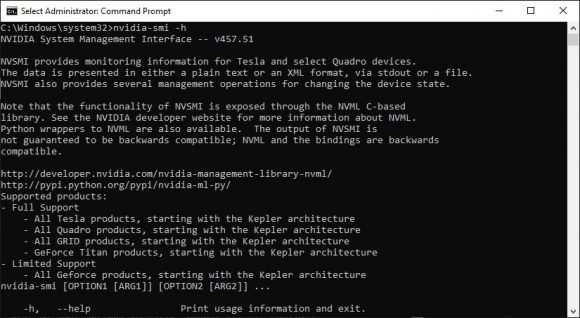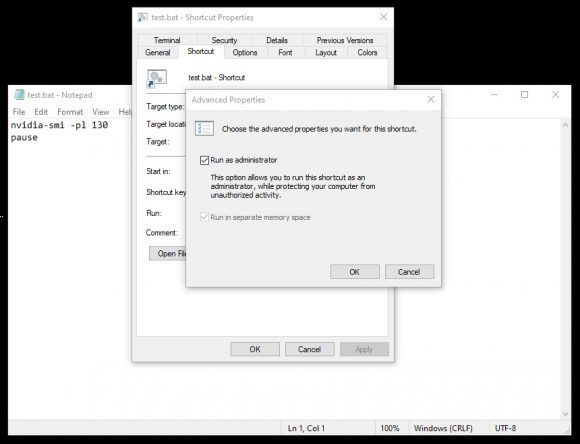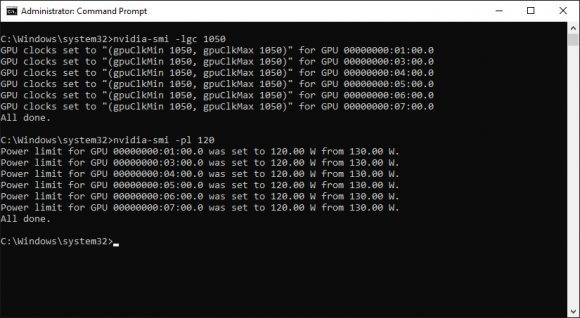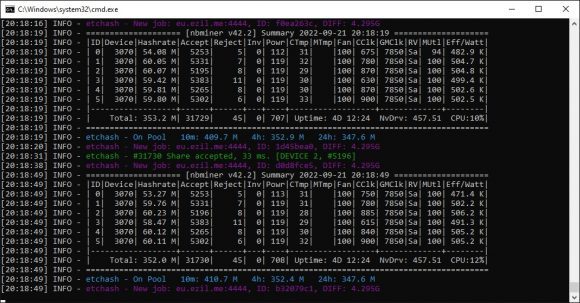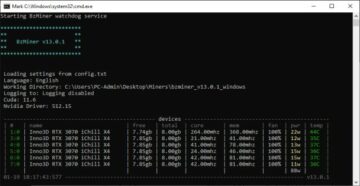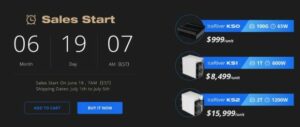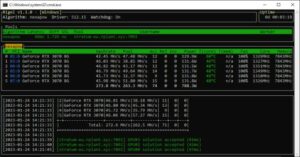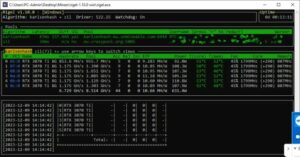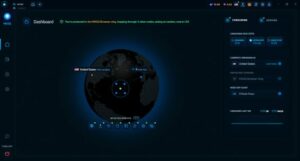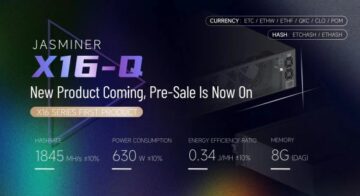22
September
2022
Die Nvidia System Management Interface (nvidia-smi) ist ein Befehlszeilendienstprogramm, das auf der Nvidia Management Library (NVML) basiert und die Verwaltung und Überwachung von Nvidia-GPU-Geräten unterstützen soll. Es verfügt über eine Reihe nützlicher Befehle, um hauptsächlich den Status Ihrer Nvidia-GPUs zu überwachen, aber es gibt einige Befehle, die auch für Miner nützlich sein können. Es gibt zwei Befehle, die wir hier jetzt besprechen werden, die Ihnen helfen können, Ihre Mining-Leistung zu optimieren, und während hier der Fokus auf der Verwendung unter Windows liegt, ist das Tool nvidia-smi auch für Linux verfügbar und kann dort als verwendet werden Also. Wir werden lernen, wie man die Betriebsfrequenz einer Nvidia-GPU auf einen bestimmten festen Wert sperrt und wie man auch die Leistungsgrenze dieser bestimmten GPU steuert und wie sich diese beiden Befehle gut ergänzen können, um die Leistung und Energieeffizienz eines Mining-Rigs auf Basis von Nvidia-GPUs.
Das Fixieren oder Sperren der GPU-Frequenz auf einem bestimmten Niveau oder der Leistungsbegrenzung auf einer Nvidia-GPU mit dem nvidia-smi-Tool unter Windows erfordert, dass Sie ein „Eingabeaufforderungs“-Fenster starten, aber stellen Sie sicher, dass Sie dies mit Administratorrechten tun, sonst werden Sie es tun können Sie nichts ändern, da Sie nicht über die erforderlichen Berechtigungen verfügen würden. Das nvidia-smi-Tool sollte im Pfad enthalten sein, sodass es nicht von einem bestimmten Ort aus ausgeführt werden muss, obwohl Sie es möglicherweise von einer Batch-Datei (BAT) ausführen möchten, um es beispielsweise mit dem Start eines Miners zu automatisieren . Da Administratorrechte erforderlich sind, können Sie die Batch-Datei nicht standardmäßig als Administrator ausführen lassen, aber wenn Sie eine Verknüpfung zur BAT-Datei erstellen, können Sie die Verknüpfung in Windows so einstellen, dass sie als Administrator ausgeführt wird, und das würde den Job erledigen.
Um die GPU-Uhr auf der Nvidia-GPU mit dem nvidia-smi-Tool einzustellen, müssen Sie die verwenden -lgc Parameter. Um beispielsweise den GPU-Takt auf 1050 MHz einzustellen, müssten Sie laufen nvidia-smi -lgc 1050 wie auf dem Beispiel-Screenshot oben. Beachten Sie, dass dies der GPU-Takt ist, mit dem Ihre Nvidia-Grafikkarte NUR läuft, wenn sie dies im Moment durch ihren Leistungsbegrenzer zulässt, aber dazu gleich mehr.
Um das GPU-Leistungslimit auf der Nvidia-GPU mit dem nvidia-smi-Tool festzulegen, müssen Sie die verwenden -pl Parameter. Um beispielsweise das GPU Power Limit auf 120 W einzustellen, müssten Sie laufen nvidia-smi -pl 120 wie auf dem Beispiel-Screenshot oben. Wenn eingestellt, ist das Power Limit unabhängig von anderen Optionen der GPU festgelegt.
In unserem obigen Beispiel haben wir den GPU-Takt auf 1050 MHz und das Power Limit auf 120 W für ein Mining-Rig mit 6 x Nvidia RTX 3070-GPUs eingestellt, aber wie Sie hier auf dem NBMiner-Screenshot sehen können, ist die Betriebsfrequenz währenddessen niedriger als der eingestellte Wert Die Leistungsgrenze wird ebenfalls mit 119 W anstelle von 120 W angegeben, aber kleine Abweichungen hier sind normal. Nun, die Sache ist die, dass bei 120 W Stromverbrauch gemäß unserem Limit hier die besagten GPUs einfach nicht in der Lage sind, mit einem so hohen GPU-Takt zu funktionieren, aber wenn wir das Power Limit etwas mehr erhöhen, werden die Grafikkarten in der Lage sein zu arbeiten 1050 MHz Takt ohne Probleme. Sie müssen also sicherstellen, dass Sie beide Parameter gut aufeinander abstimmen, um eine optimale Leistung bei optimalem Energieverbrauch zu erzielen …
Wenn Sie das Leistungslimit auf sagen wir 150 W einstellen, das GPU-Taktlimit aber bei 1050 MHz liegt, verbrauchen die Grafikkarten nur etwa 130-135 W und nicht die vollen 150 Watt. Der Trick dabei ist, zuerst zu sehen, welchen GPU-Takt Sie für die optimale Leistung einer bestimmten Grafikkarte benötigen, wie zum Beispiel die RTX 3070 (je nach Marke und Modell und Betriebsbedingungen) irgendwo zwischen etwa 850 und 1050 MHz GPU-Takt benötigen kann um Ihnen 60 MHs Ethash-Mining-Hashrate mit maximal 120 W-130 W Stromverbrauch zu bieten. Sie müssen nur ein wenig mit Ihrer spezifischen Hardware herumspielen und sehen, was am besten funktioniert, und dann können Sie die Einstellungen für optimale Leistung und Stromverbrauch über die Batch-Datei automatisieren, die Sie zum Ausführen Ihrer Mining-Software verwenden.
- Einige Ideen zur Überwachung und Steuerung Ihrer Nvidia-GPUs beim Mining mit nvidia-smi …
- Veröffentlicht in: Bergbau-Software
- Verwandte Tags: Nvidia feste Uhr, Nvidia feste Uhr Windows, Nvidia hat den GPU-Takt korrigiert, Nvidia GPU-Takt Windows behoben, Nvidia sperrt GPU-Takt, Leistungsbegrenzung für Nvidia-Sperre, Nvidia-Mining-Tweak, Nvidia-Optimierung, nvidia-smi, nvidia-smi gpu Uhrsperre, nvidia-smi GPU-Sperre, NVIDIA-SMI-GPU-Leistungsbegrenzung, NVIDIA-SMI-Leistungsbegrenzung
Überprüfen Sie einige ähnliche Crypto-bezogene Veröffentlichungen:
- Bitcoin
- Blockchain
- Blockchain-Konformität
- Blockchain Konferenz
- coinbase
- Einfallsreichtum
- Konsens
- Krypto-Konferenz
- Kryptoabbau
- Krypto-Mining-Blog
- kryptowährung
- dezentralisiert
- DeFi
- Digitale Assets
- Astraleum
- Maschinelles Lernen
- Bergbau-Software
- nicht fungibler Token
- Nvidia feste Uhr
- Nvidia feste Uhr Windows
- Nvidia hat den GPU-Takt korrigiert
- Nvidia GPU-Takt Windows behoben
- Nvidia sperrt GPU-Takt
- Leistungsbegrenzung für Nvidia-Sperre
- Nvidia-Mining-Tweak
- Nvidia-Optimierung
- nvidia-smi
- nvidia-smi gpu Uhrsperre
- nvidia-smi GPU-Sperre
- NVIDIA-SMI-GPU-Leistungsbegrenzung
- NVIDIA-SMI-Leistungsbegrenzung
- Plato
- platon ai
- Datenintelligenz von Plato
- Platoblockkette
- PlatoData
- Platogaming
- Vieleck
- Nachweis der Beteiligung
- W3
- Zephyrnet